設定Shopify商店物流
想知道怎麼在Shopify設定物流選項,讓消費者輕易在購物車選擇超取/宅配等物流方式嗎?快來跟著這篇說明操作吧!
請先確認已完成 平台串接-shopify。
登入Shopify商店後台後,在「設置」>「應用和銷售渠道」中,選擇「waaship」點擊「…」進入
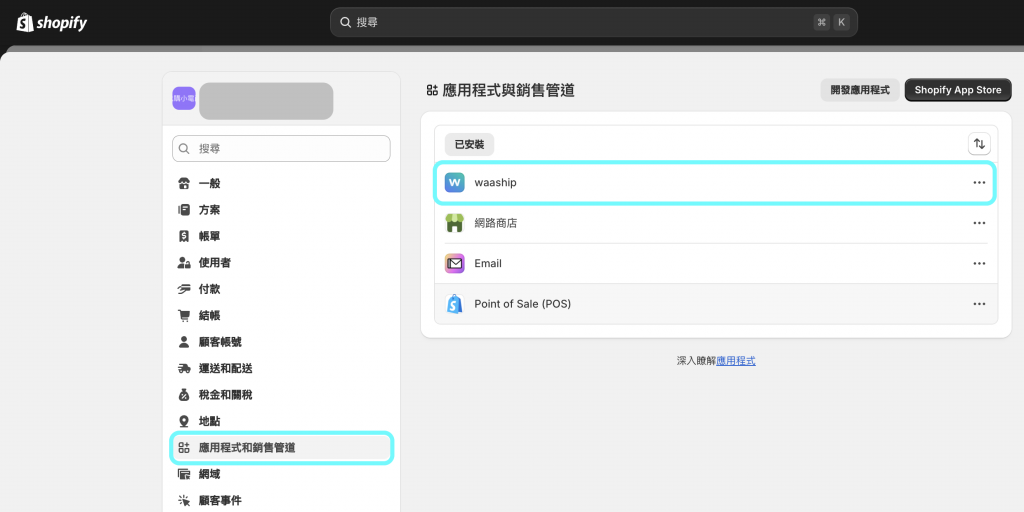
為了簡化您的操作,請依照以下步驟設定物流服務:
- 勾選您商店提供的物流選項。
- 在「商店對外網址」欄位中,輸入您的商店網址。
- 請注意,網址必須是完整的,但不要包含 http:// 或 https://。
- 例如:www.yourstore.com 或 yourstore.com。
- 網址結尾不要加上 /。
- 完成後,點擊「儲存」即可。
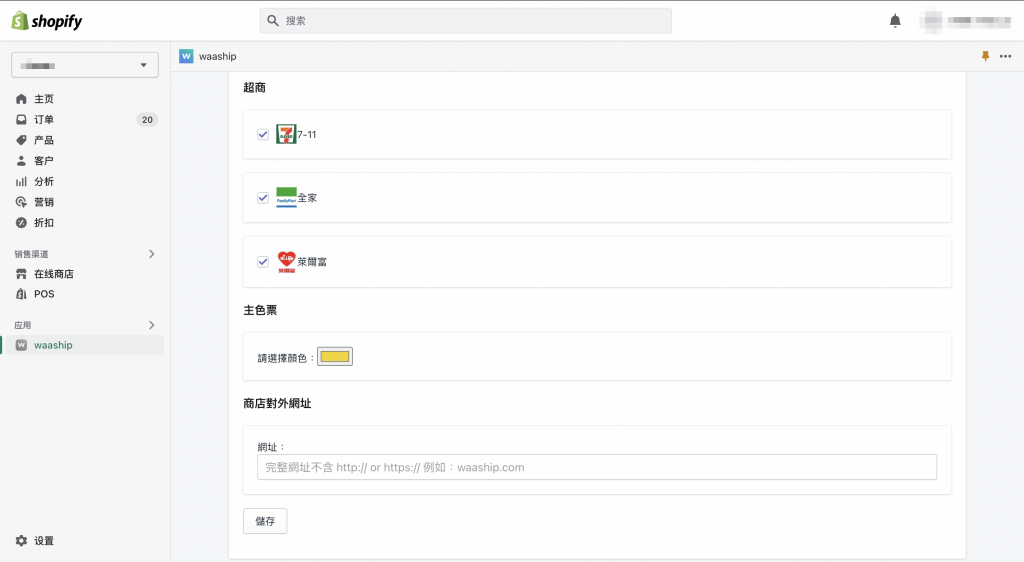
若在購物車選擇超取後,出現以下錯誤訊息,為『商店對外網址』未設定或設定錯誤,請複製下圖紅框處網址填入商店對外網址。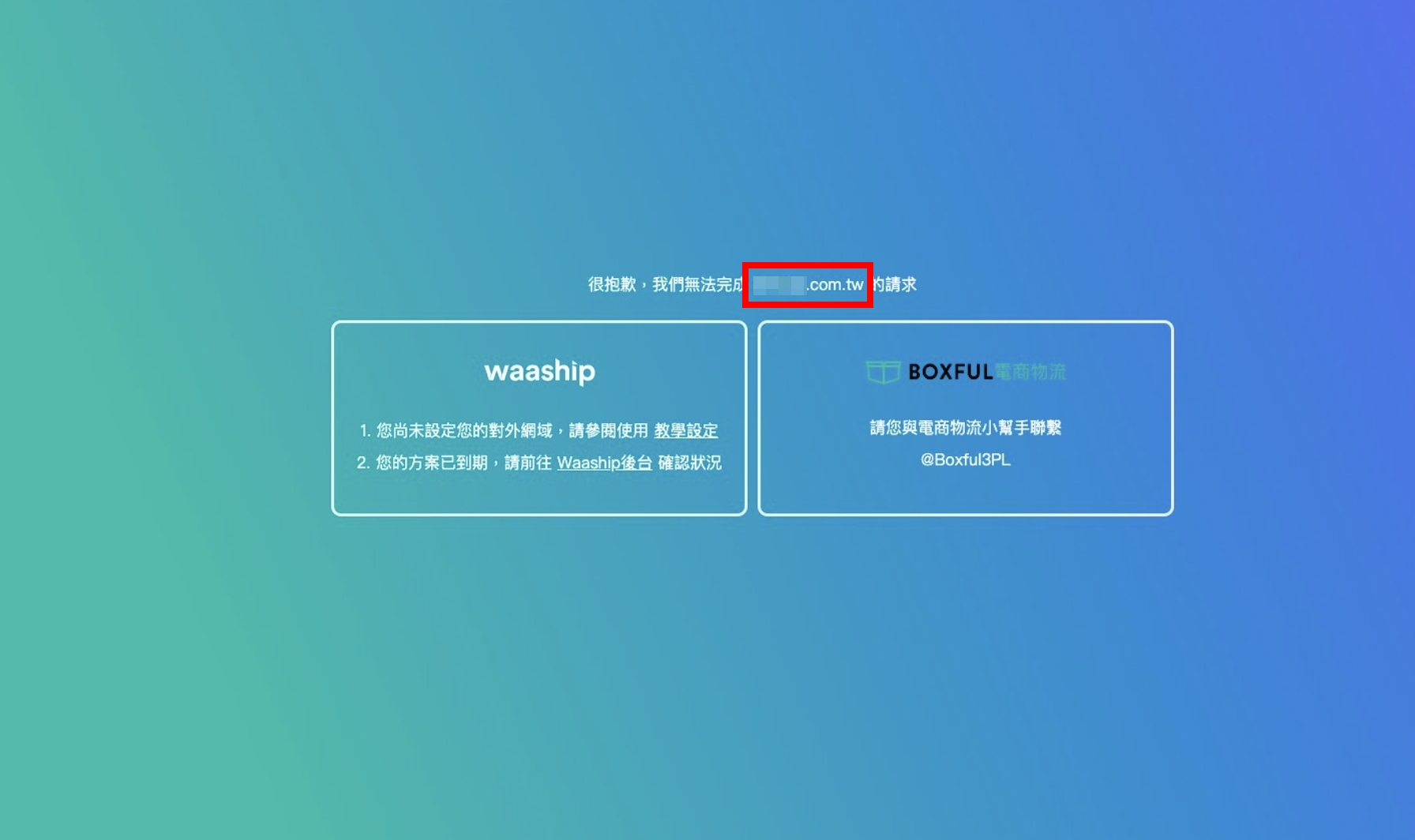
重量與商品限制
- 不設定即不排除:如果以下欄位您留空不填寫任何排除資訊,意即所有商品都將適用於您所勾選的物流選項。
- 超商限重:包裹限重:7-11上限5公斤 (2025/10/13調整為10公斤),其他超商包裹上限為 5 公斤。
- 排除SKU:若要排除易碎、過大或過重的商品,可輸入該商品的 SKUs,並請用, 分隔SKU(如下圖所示)
- 排除產品類型:若要使用「產品類型」來排除商品,請先至 Shopify 的**「產品」頁面,點選「產品安排規劃」,然後設定「產品類型」**,請留意排除產品類型欄位內輸入的文字「需與產品類型完全相符」。
👉🏻 舉例:將 e-sim 卡的「產品類型」設定為「虛擬」,並在宅配「排除產品類型」輸入「虛擬」,即可確保宅配物流選項不會出現在 e-sim卡的購物車頁面 - 冷凍配送標籤:針對擁有此 tag 之商品,系統會自動將該商品轉換為同物流的冷凍方式進行配送,如超商地圖只顯示超商冷凍交貨便地圖,或是宅配可自動將預計物流切換為冷凍物流,如黑貓常溫s60切換為黑貓冷凍s60,不過如果沒有對應的冷凍物流及不會自動切換,如原先預計物流為郵局小包,因沒有對應的郵局冷凍物流,故不會自動切換為黑貓冷凍物流。(詳細設定可參考此篇)
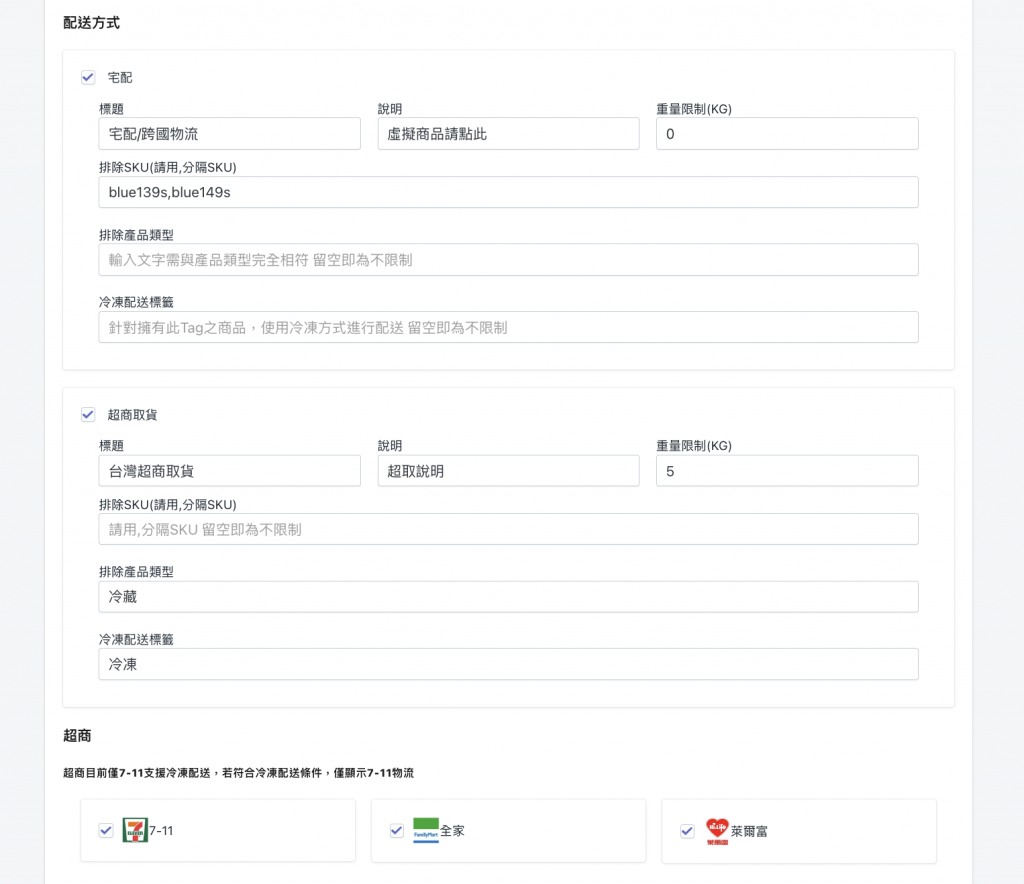
Shopify前台-商店購物車顯示畫面:
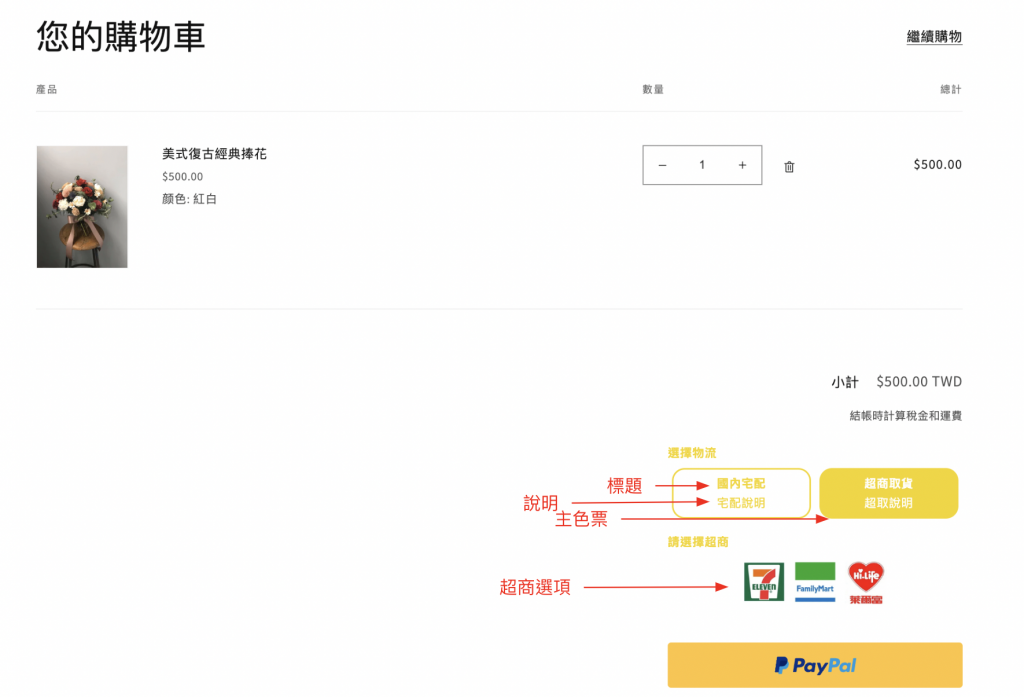
- 請在shopify>「設定」>「運送和配送」>「運送」>「運送區域」>「新增費率」,設定超取/宅配運費金額。
(注意:給消費者結帳的運費都需自行設定,非『透過貨運業者或應用程式計算費率』)
詳細方式也可參考shopify說明:https://help.shopify.com/zh-TW/manual/shipping/setting-up-and-managing-your-shipping/setting-up-shipping-rates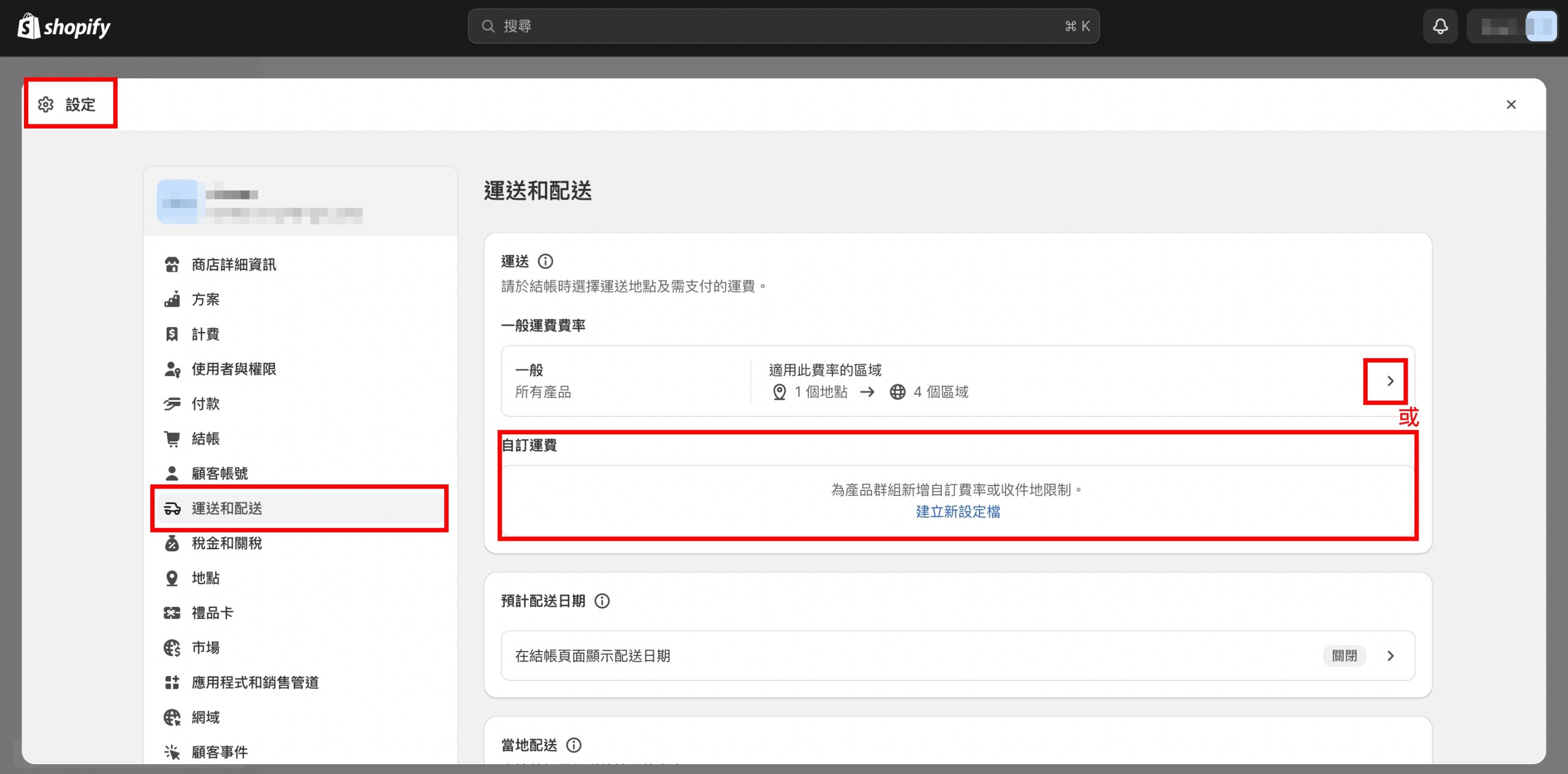
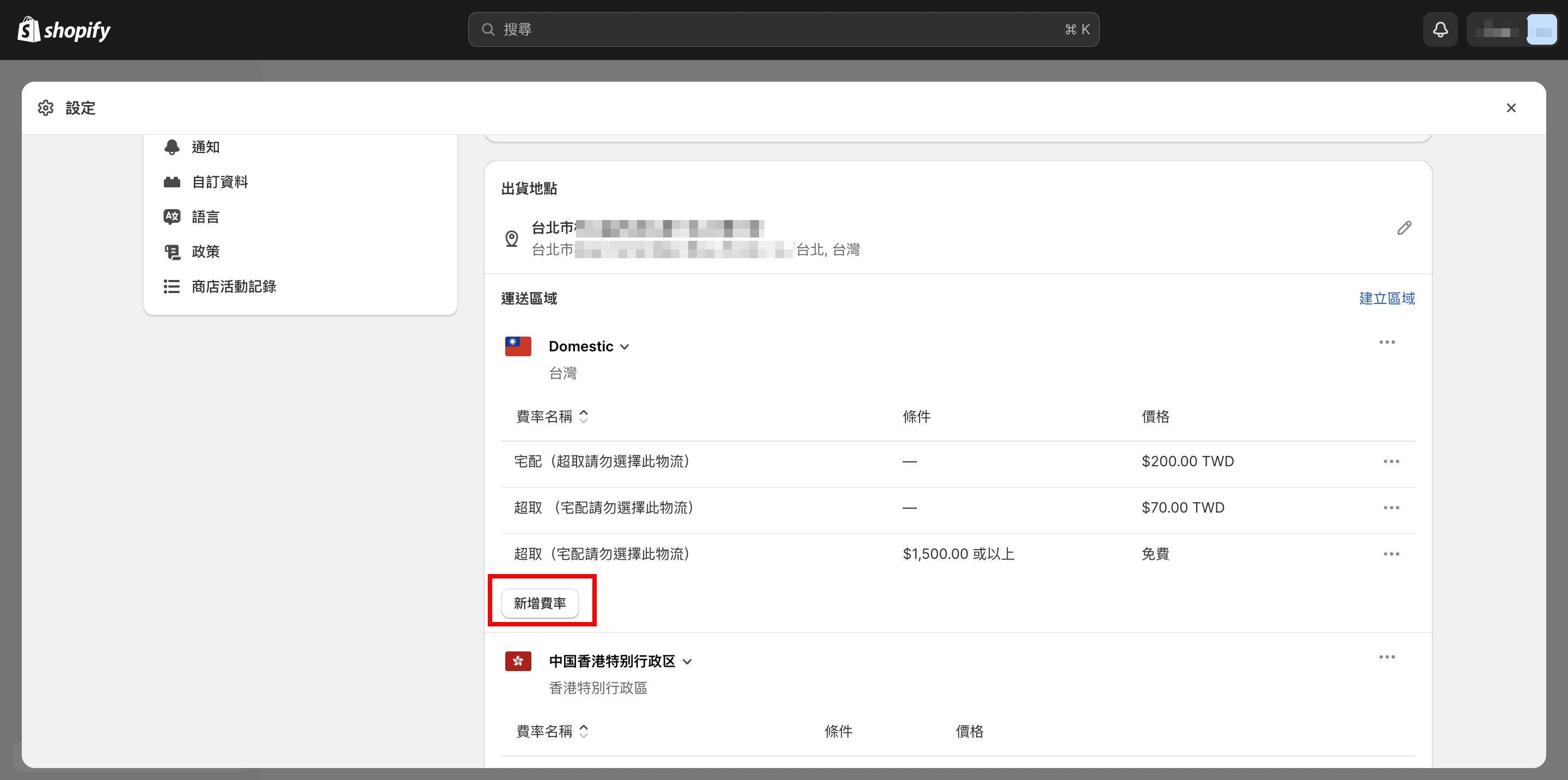
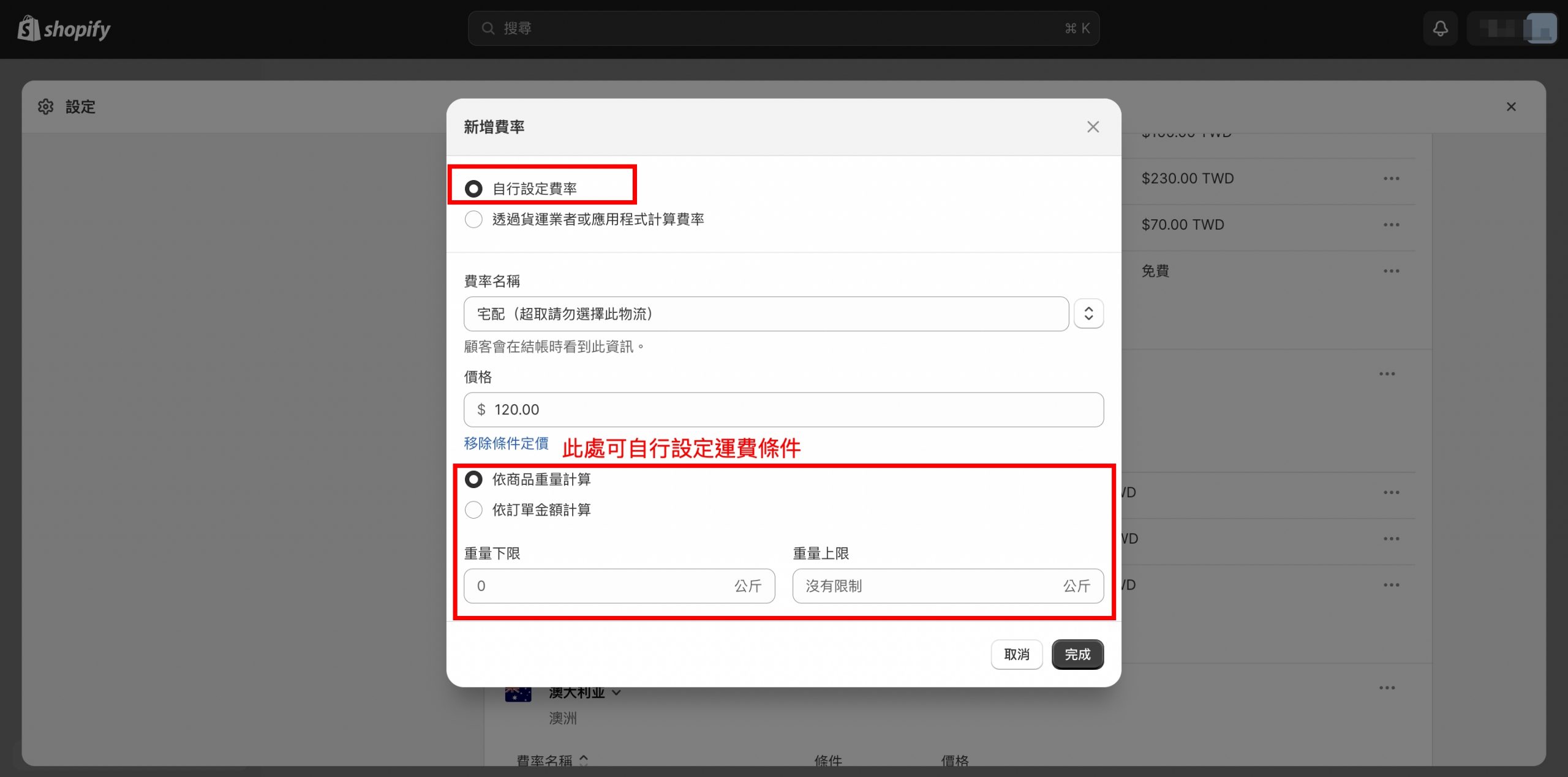
其他檢查與設定
1. 若您有使用超商物流:
以下設定可協助避免消費者選擇超商後又填入宅配地址:
- 請在Shopify後台 設定 > 結帳 > 『第 2 行地址 (公寓、單位等) 』 勾選為『選填』。並至 佈景主題 > 編輯預設佈景主題內容 > Checkout & system > 找到『Optional address2 label』將文案內容新增『超商門市』。如『超商門市、公寓、套房等』 或改為『超商門市(若為超取會自動代入,宅配不必填寫)』等文案提示。
- 更改運送地址標題:在佈景主題 > 編輯預設佈景主題內容 > Checkout & system > 找到『Shipping address』和『Shipping address title』,將標題文案新增提示,如『運送地址(超商取貨請勿修改地址)』。
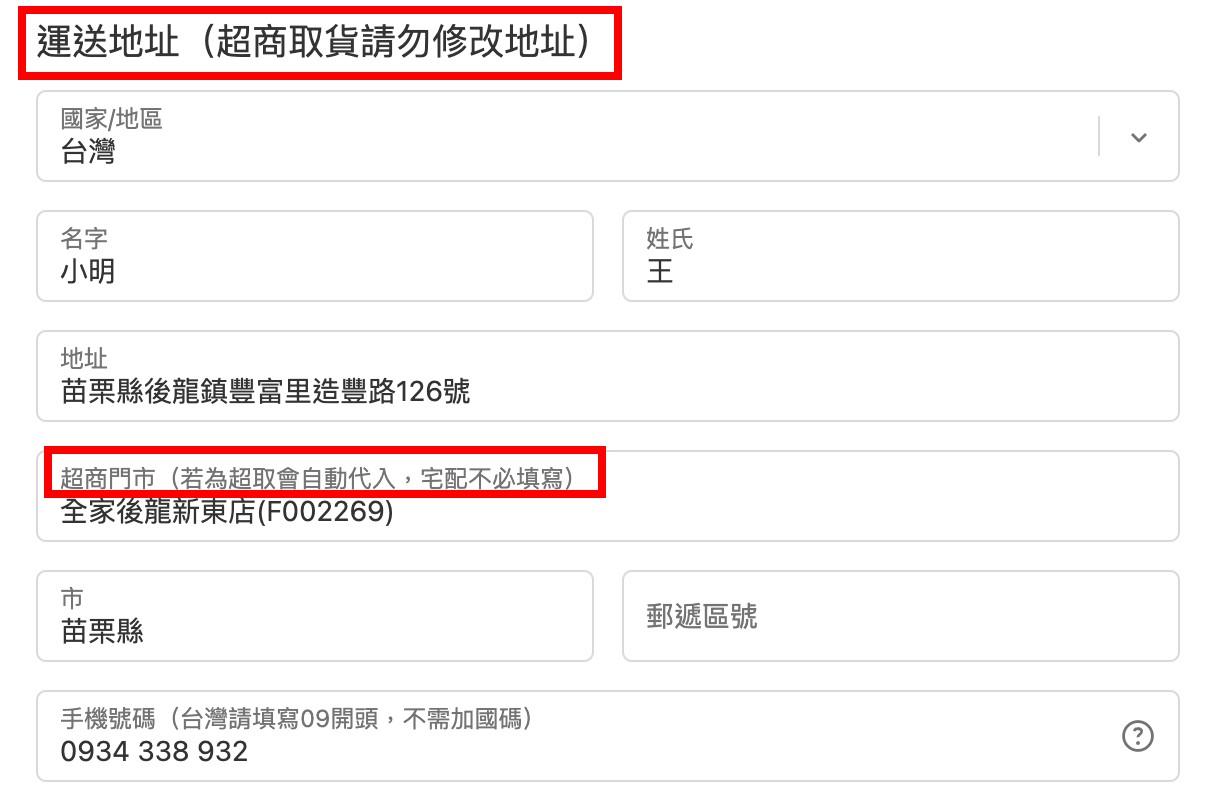
2. 若您同時使用超商及宅配物流,且運費皆不相同:
⚠️ 注意:由於Shopify平台架構限制,運送方式無法和運費綁定,僅有Shopify Plus方案可透過客製開發將物流選擇與運費綁定。若您需升級Shopify Plus且有此客製需求請聯繫我們。或建議您使用以下方式來降低消費者選錯運費及避免運費損失。操作方式如下:
- 降低/避免消費者選錯運費:
- 設定相同的運費 或
- 更改運送-『運送方式』的標題,
Shopify>佈景主題>編輯預設佈景主題內容>Checkout & system>Checkout shipping>Shipping method title。
如:將『運送方式』標題更改為『運費(需與物流方式相同)』或『運費(需與物流方式相同,修改物流方式請回購物車重選)』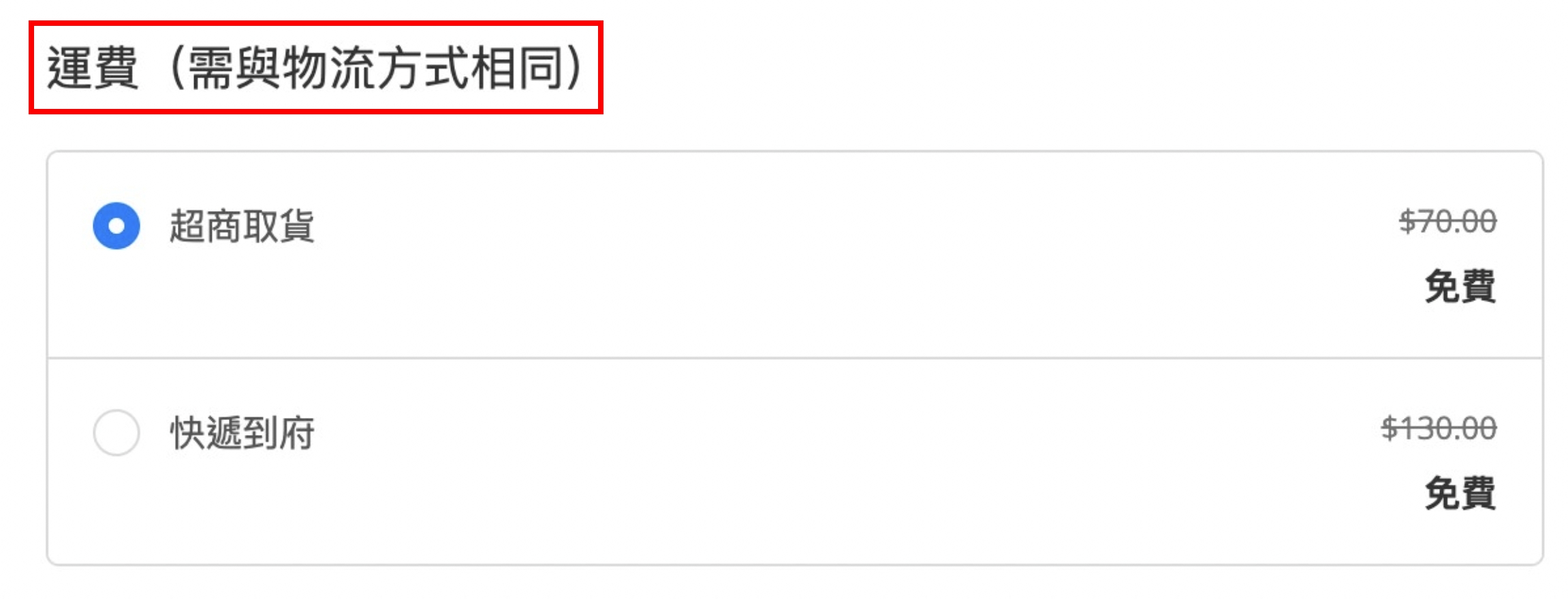
- 可以在waaship設定運費檢查,避免出貨運費錯誤的訂單。設定方式如下:
(請注意:由於一個物流僅能配對一組運費名稱,故若您有多個運費名稱,如「國內物流」配對的運費名稱包含「宅配運費」、「免運」,則不適用該運費檢查功能,會導致出貨易被系統阻擋。)- 在waaship【擴充功能】頁面的「平台」選擇您的商店,至「安裝清單」點擊該商店的「運費設定」按鈕。
- 勾選您要綁定的物流方式,並從下拉選單中選擇欲綁定之運費。若不選擇則系統不協助檢查。
- 選擇完畢後點擊「儲存」。往後訂單出貨時將檢查運費是否匹配,若不匹配則無法出貨。
- 以下圖為例:若訂單物流選擇7-11,運費選擇「超取(宅配請勿選擇此物流)」則可順利出貨;若訂單物流選擇7-11,運費選擇「順豐速運」,該筆訂單將無法出貨。
- 承上,若要出貨,請回到這裡將該設定移除,即可重新出貨。
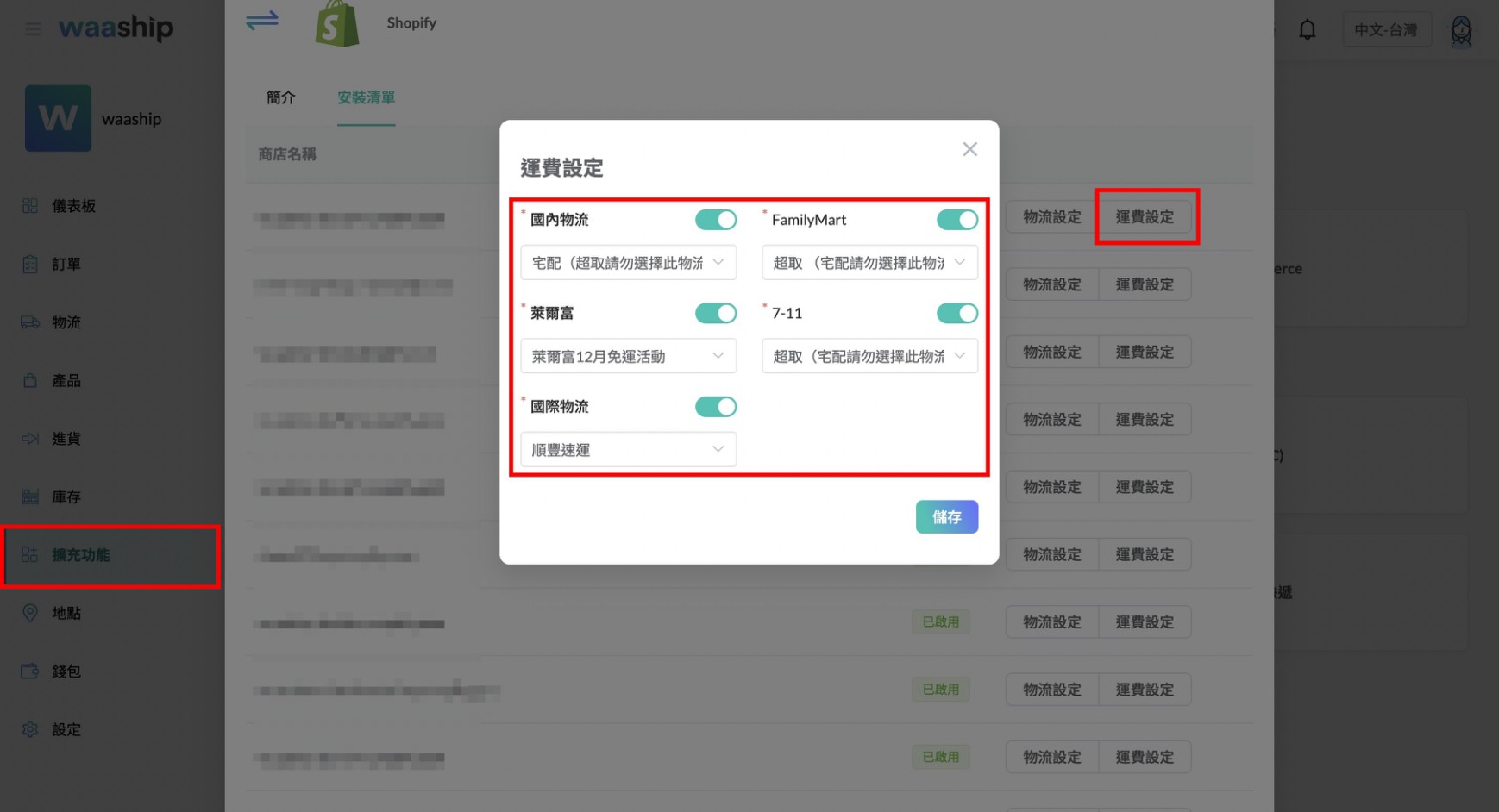
3. 若您的商店有「立即結帳」按鈕:
請按照以下方式關閉按鈕,或聯絡佈景主題客服人員協助關閉。
⚠️ 注意:由於平台限制,非Shopify Plus方案用戶,目前超取物流選擇僅能適用「購物車」介面,「立即結帳」會無法透過購物車選擇超取物流。因此建議您讓消費者一律透過購物車完成結帳下單。(僅有Shopify Plus方案可透過客製開發將超取選擇放在結帳頁面。若您需升級Shopify Plus或有此客製需求請聯繫我們。)
關閉「立即結帳」操作方式如下:
- Shopify>網路商店>佈景主題>點擊「自訂」按鈕>點擊頁面最上方的下拉選單>選擇「產品」>選擇您的模板(如:預設產品)>至左側欄位尋找「購買按鈕」(Buy buttons)並點擊>取消勾選「顯示動態結帳按鈕」(Show dynamic checkout button)>儲存。
- 部分的佈景主題,在商品加入購物車顯示的mini cart還是會出現「結帳」按鈕,關閉方式如下: Shopify>網路商店>佈景主題>點擊「自訂」旁的「…」按鈕>選擇編輯程式碼>搜尋欄輸入「cart」>點擊「cart-notification.liquid」>找到此串程式碼(通常在23-25行):
 >選取反白程式碼>同時按“ctrl(或command) ”+ “/ ”>儲存。
>選取反白程式碼>同時按“ctrl(或command) ”+ “/ ”>儲存。
- 部分的佈景主題,購物車形式為「Drawer」或「Modal」,可直接在佈景主題設定中,將購物車形式改為「Page」即可。若要保留「Drawer」形式,「Drawer」關閉方式如下:Shopify>網路商店>佈景主題>點擊「自訂」按鈕>左側欄尋找「Cart drawer」>取消勾選「Show checkout button」>儲存。
4. 若您的商店有啟用「未完成結帳作業電子郵件」(請至shopify>設定>結帳 查看)
請修改程式碼將電子郵件中的『購物車中的商品』按鈕導向購物車網頁。在沒有過度客製化shopify前題底下,可用以下方式修改:
- 於shopify「未完成結帳作業電子郵件」點擊「自訂電子郵件」
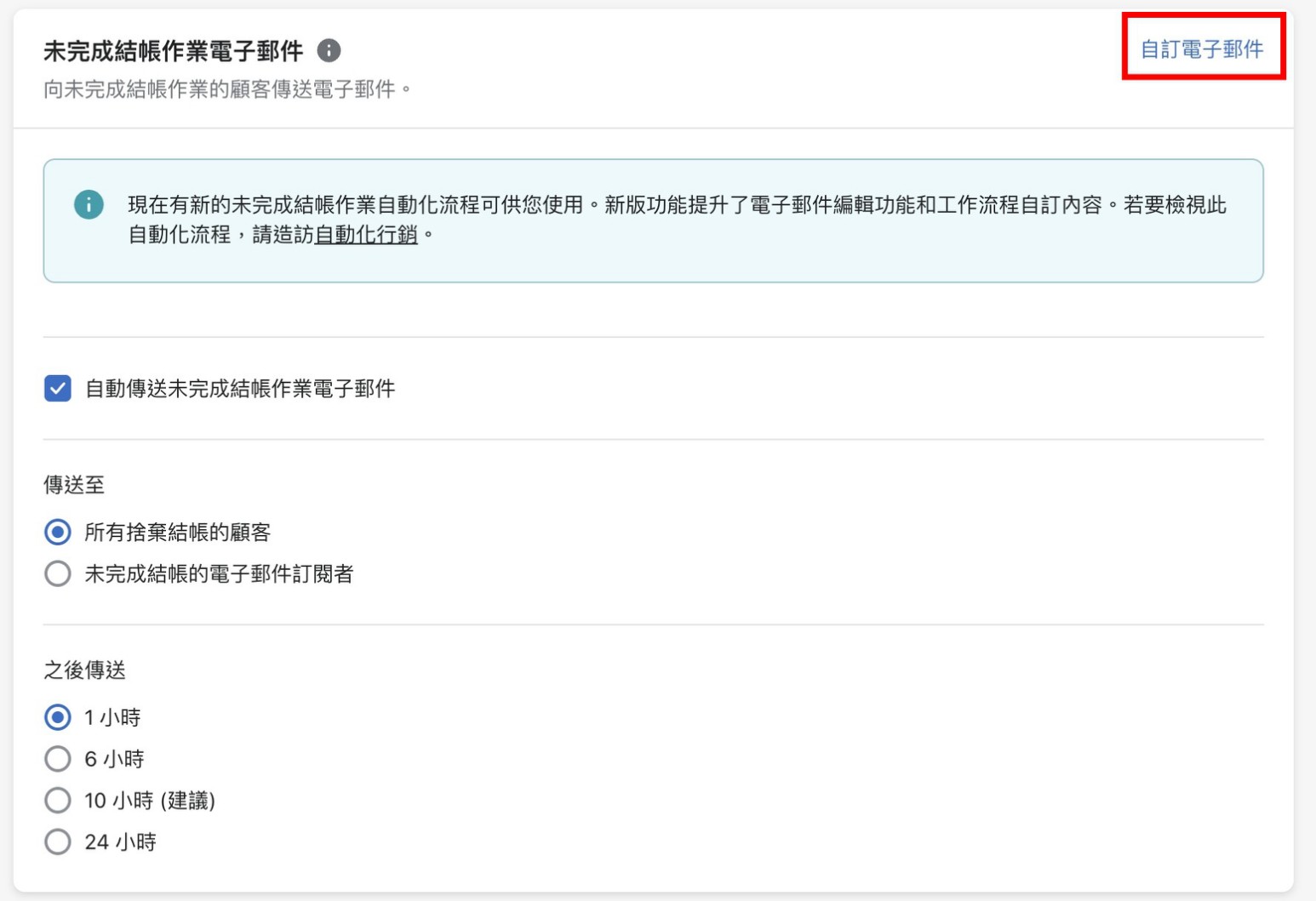
- 找到
<td class="button__cell"><a href="{{ url }}" class="button__text">購物車中的商品</a></td>(通常在第96行) - 將此行修改為
<td class="button__cell"><a href="{{ shop.url }}/cart" class="button__text">購物車中的商品</a></td> - 儲存(可發送測試信件測試)
若您的「未完成結帳作業電子郵件」呈現下圖,請參考第5點。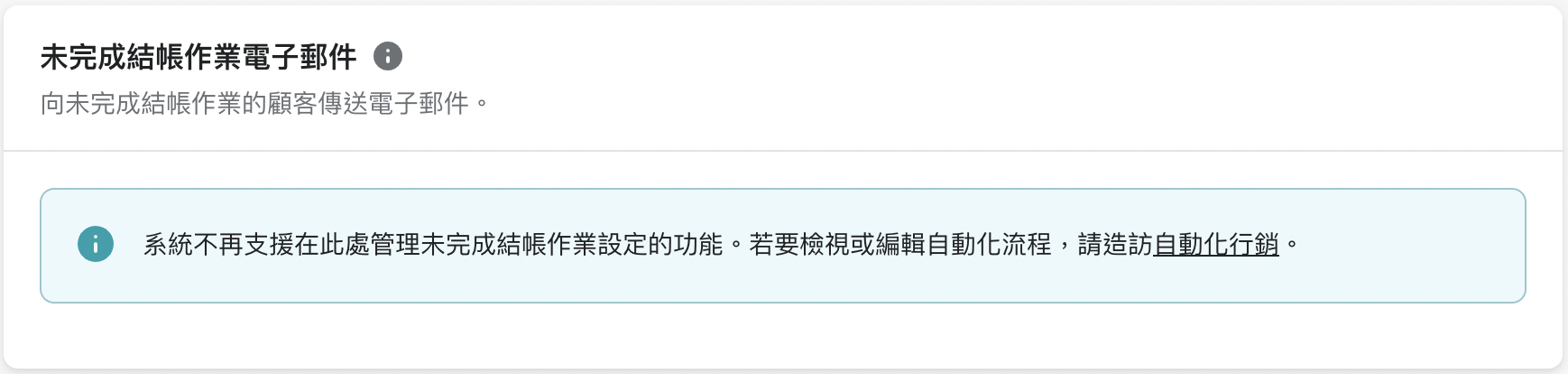
5. 若您的商店有啟用 自動化「未完成結帳作業」(請至shopify>行銷>自動化 查看)
- 在shopify-「行銷」-「自動化」 中找到「未完成結帳作業」的自動化流程,點進去
- 「編輯工作流程」>點擊最後面一個「Send marketing email」流程>「檢視電子郵件」>右上角「編輯」>點email模板中「繼續結帳」的按鈕>右側編輯去把按鈕關掉
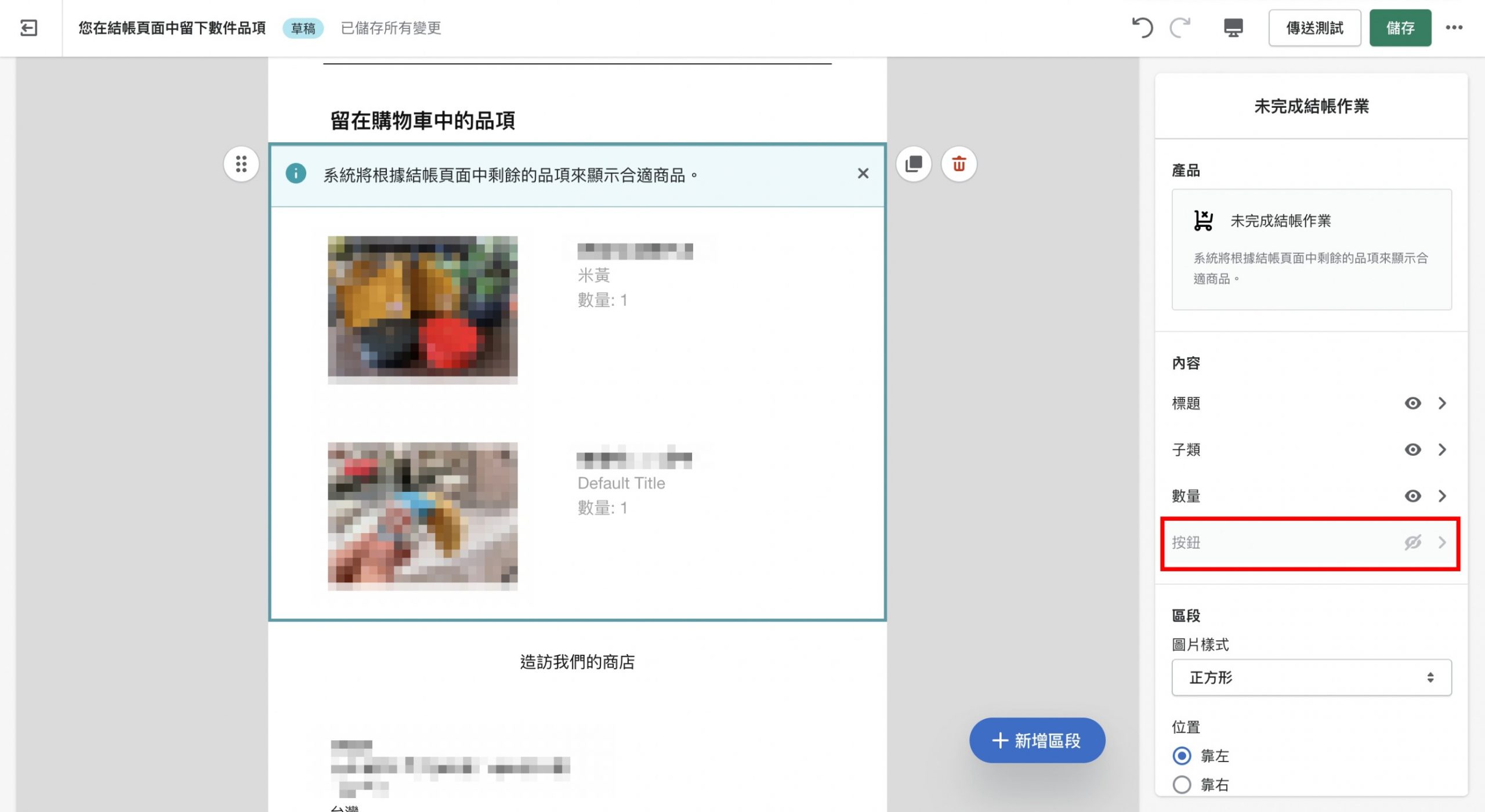
- 儲存
註:自動化中的「放棄的購物車」的自動化流程,因按鈕會自動導回購物車網頁,故可以使用,不需調整。
消費者操作路徑
- 🏠 國內超取:
選擇商品>加入購物車>進入購物車>選擇物流:超商取貨>選擇超商(7-11/全家/萊爾富)>電子地圖確認取貨門市>結帳>付款(選擇付款方式) - 🚚 國內外宅配:
選擇商品>加入購物車>進入購物車>選擇物流:宅配>結帳>輸入運送地址>付款(選擇付款方式)
- 完成出貨後,waaship自動回壓貨號至 Shopify後台,並由shopify自動發信通知消費者物流追蹤編號。不再需要手動更新貨態💪🏻
- 請注意:waaship 僅能支援 Shopify 「單一出貨地點」的物流貨態回押。若單筆訂單中含有多個出貨地點,將無法成功回押物流單號與出貨狀態。若您有此狀況,建議將庫存整併至同一出貨地點,或先完成其中一地出貨後,再由waaship出貨回押剩餘項目,以確保貨態順利同步。
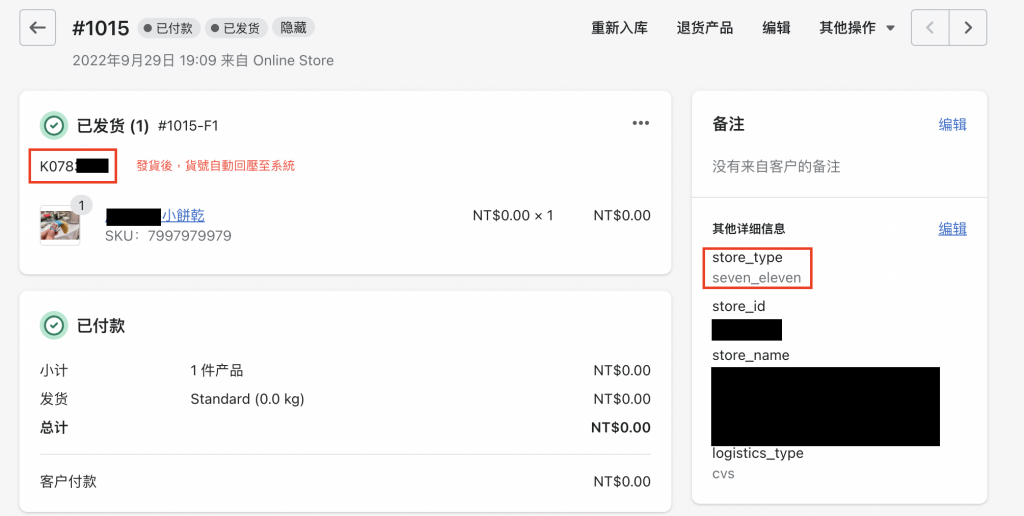
- 消費者看到的追蹤貨號畫面(訂單頁面及Email頁面)
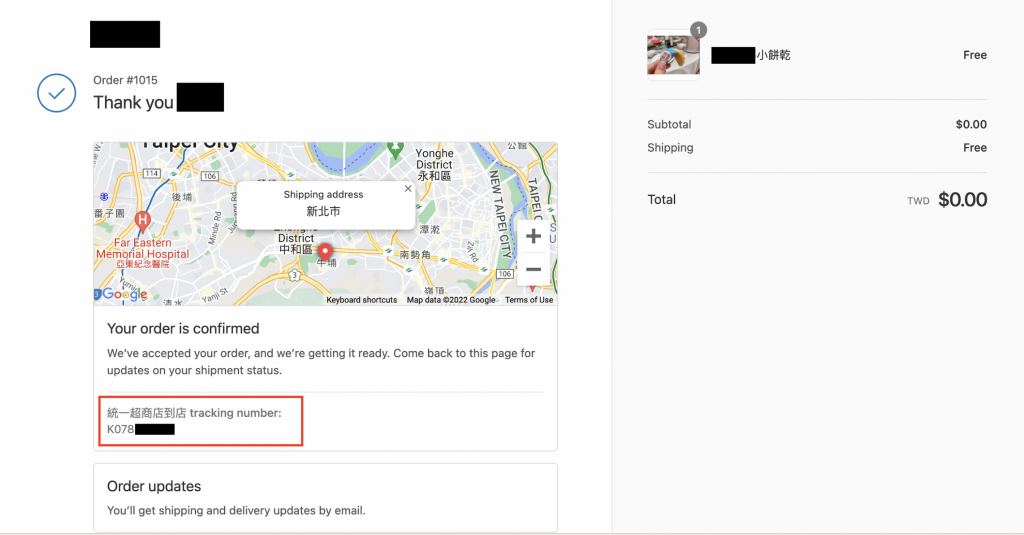
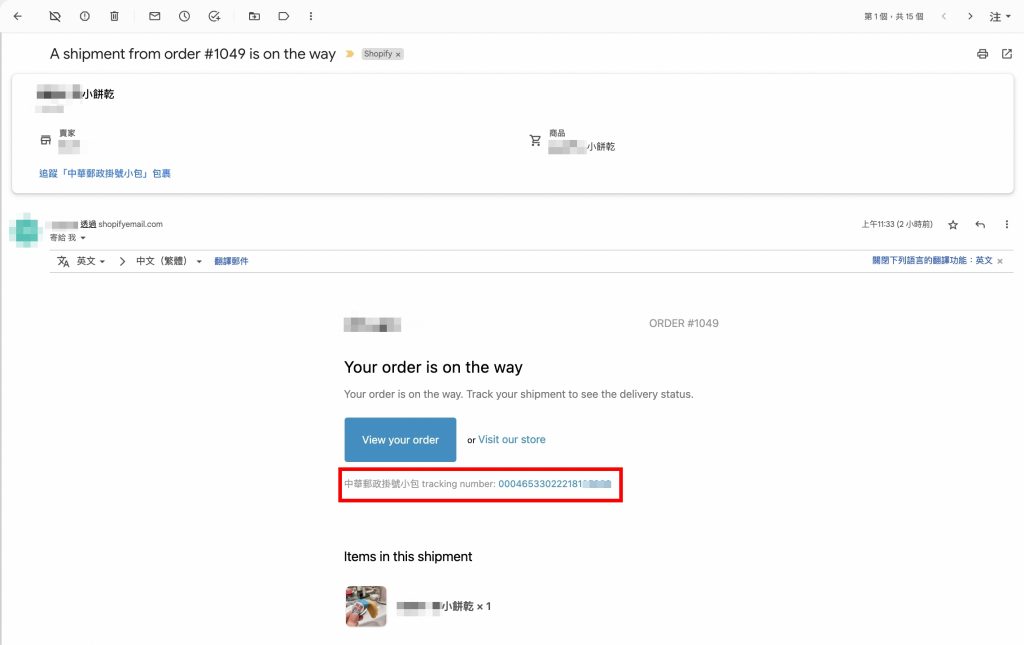
常見問題
Q:如何判斷為宅配訂單為國內訂單還是國外跨境單?
A:消費者在購物車統一選擇宅配按鈕,在結帳畫面輸入地址,waaship透過地址是否在台灣判斷國內/外單。
Q:已經選了超取(/宅配)了,為何付款還要再選一次超取(/宅配)的金額?
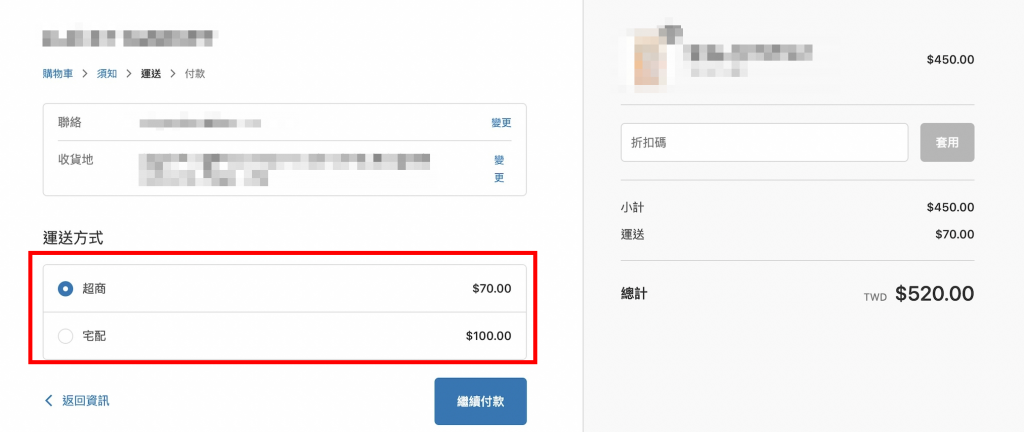
A:此為shopify平台限制,建議您可以在選項添加「宅配勿選」、「超取勿選」等提示提醒消費者。
Q:使用自己開發或非Shopify開發的佈景主題,沒有在購物車顯示物流選擇該怎麼辦?
A:請找到該佈景主題的程式碼,在『main-cart.liquid』464行建立 <div name="checkout"/> 。
Q:超商選擇欄位的字體顏色太淡,想要明顯一點,該如何調整?
A:請在Shopify進入佈景主題>『自訂』>『佈景主題設定』>『自訂CSS』添加以下程式碼:.waaship-input-row-information-item-content input {
color: #000000;
}
如希望字體加深加粗,添加以下程式碼:.waaship-input-row-information-item-content input { color: black; font-weight: 700; }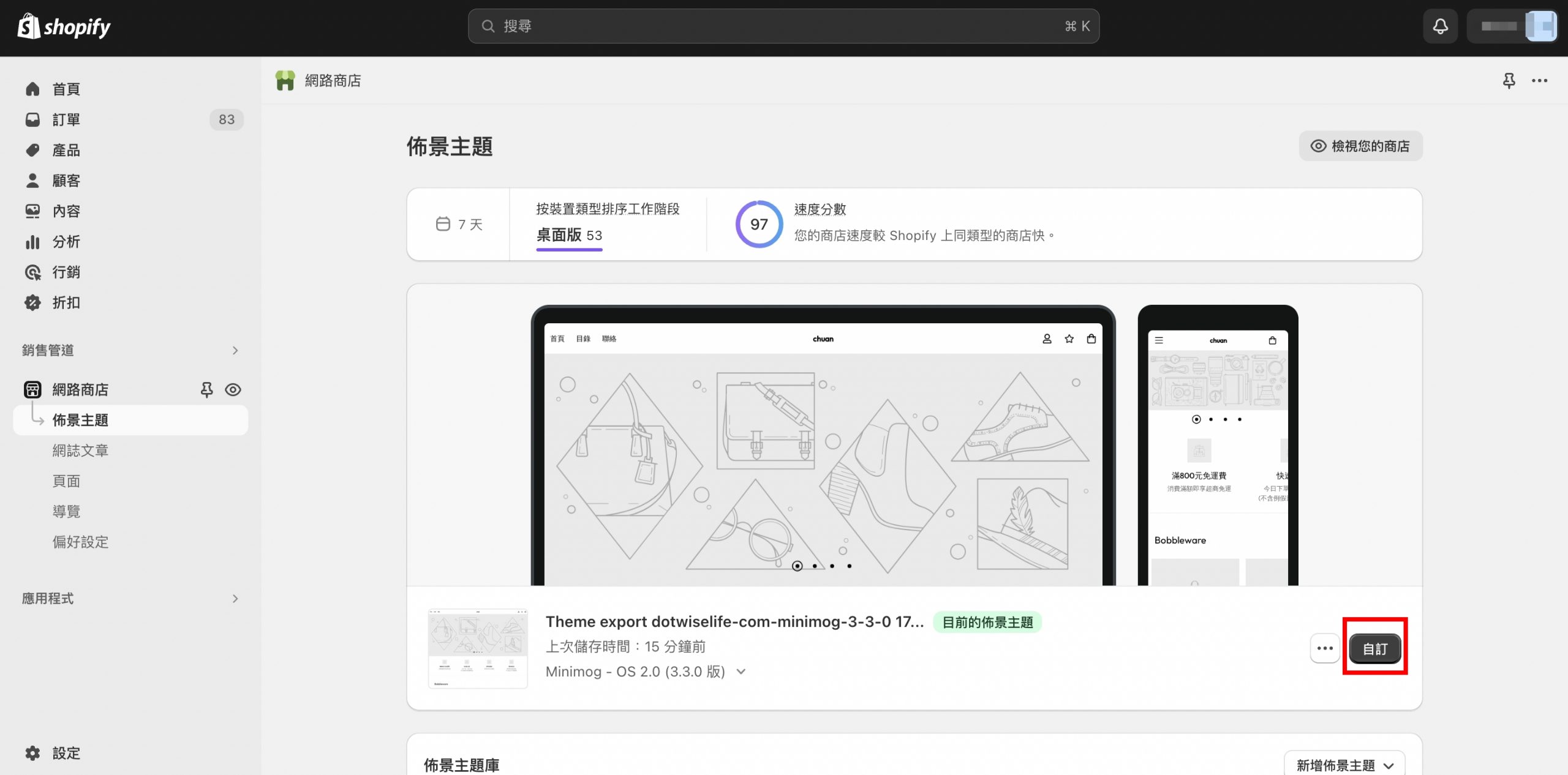
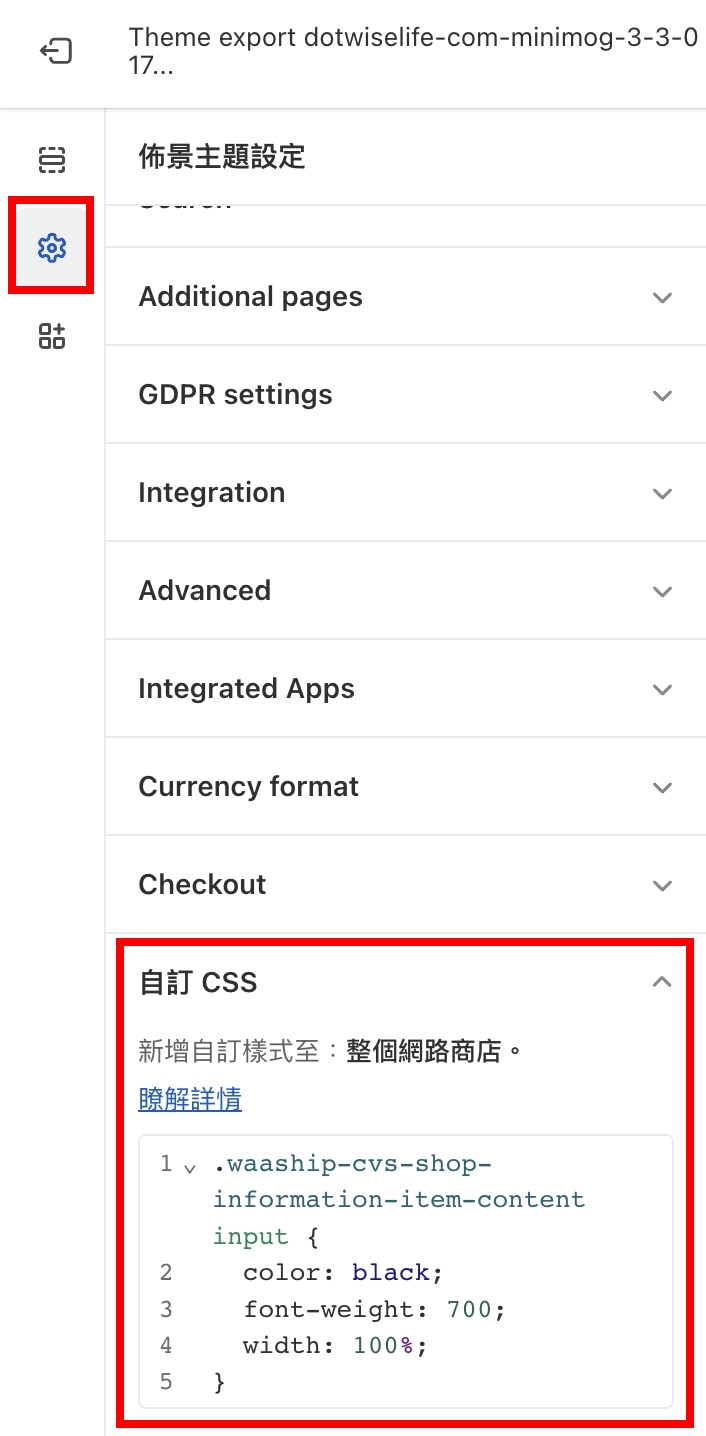
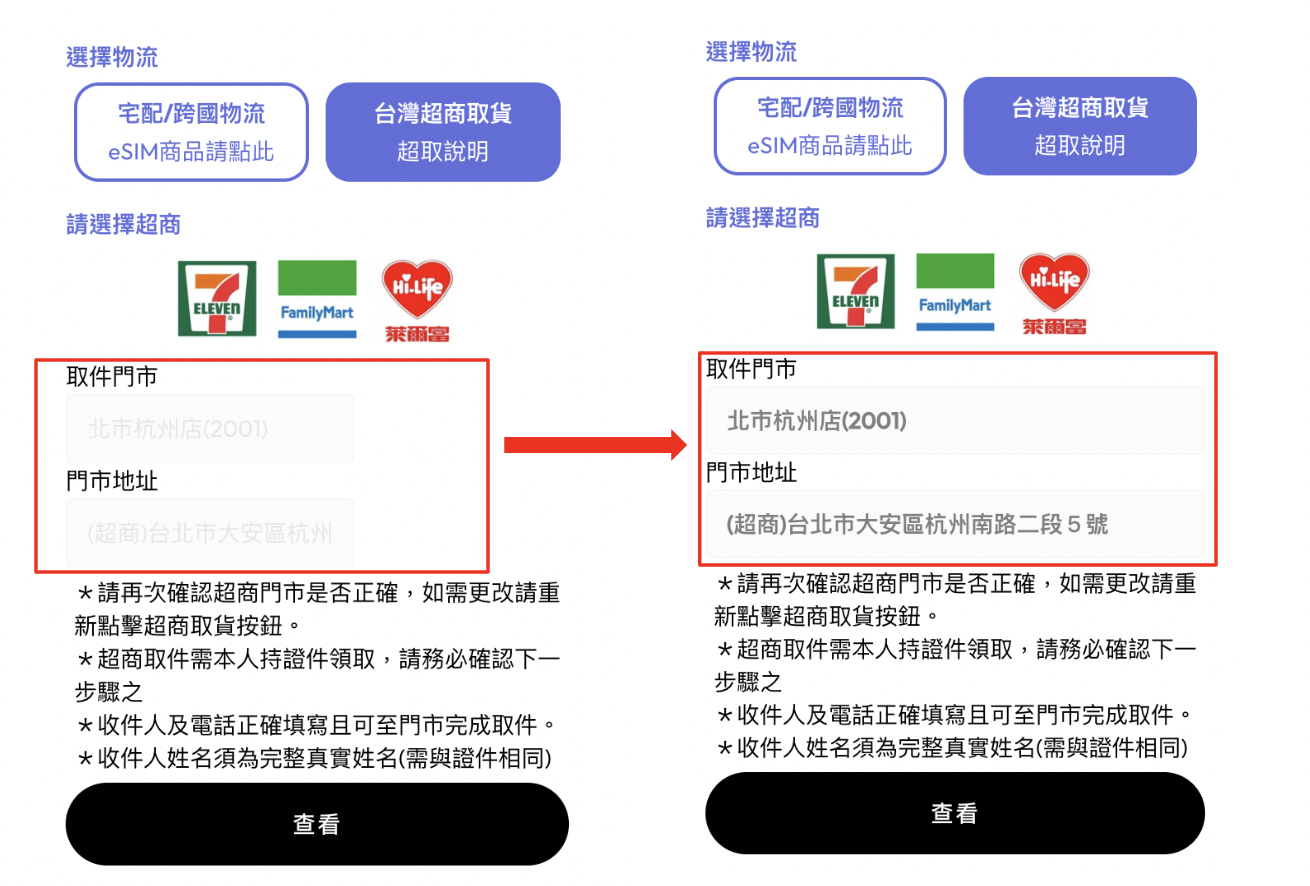
Q:如希望調整選擇物流選項的字體大小,該如何調整?
A:添加以下程式碼:#waaship-collection-item-delivery { font-size: 10px; }
Q:消費者在購物車選完超商後,為什麼超商地址沒有代入結帳的地址欄位?
A:可能性1:shopify有其他應用程式使用相同路徑,阻擋地址代入,請移除該應用程式之後即可使用。可能性2:目前主流的應用程式都有所謂的內建瀏覽器,無論是 Line / FB 等等,但內建瀏覽器會有很多支援性的限制,可能會導致網頁的部分功能無法正常運作。在官網網址後面補上 ?openExternalBrowser=1 這個參數是現行要求使用原生瀏覽器的主流解決方案。(臉書有可能因為最新的版本不解析此類參數,導致加入該參數也無效,建議可使用短網址包裝。)
Q:購物車物流選項顯示的比結帳按鈕慢,怕消費者沒選到物流就直接進入結帳。
A:有部分佈景主題,會因為loading較慢,可能會優先顯示結帳按鈕,導致消費者沒有選完/填完發票資訊就進入結帳頁面。可按照下列步驟調整佈景主題程式碼:
注意:若未來不再使用waaship發票/物流選擇,請記得移除該程式碼設定。
shopify進入「佈景主題」>「編輯程式碼」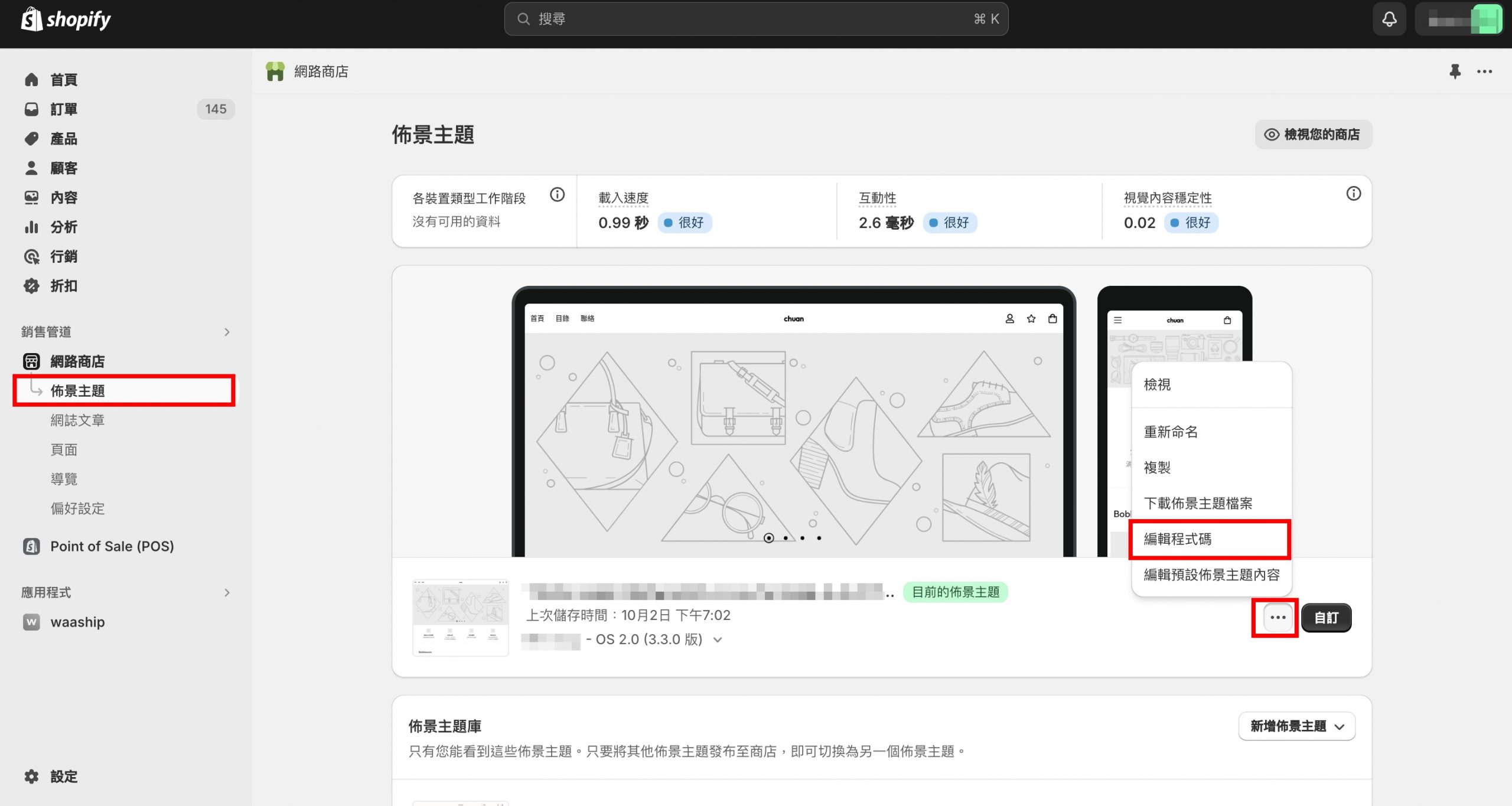
在「main-cart-footer.liquid」找到 「id="checkout"」 在 「class=""」 加上 remove_button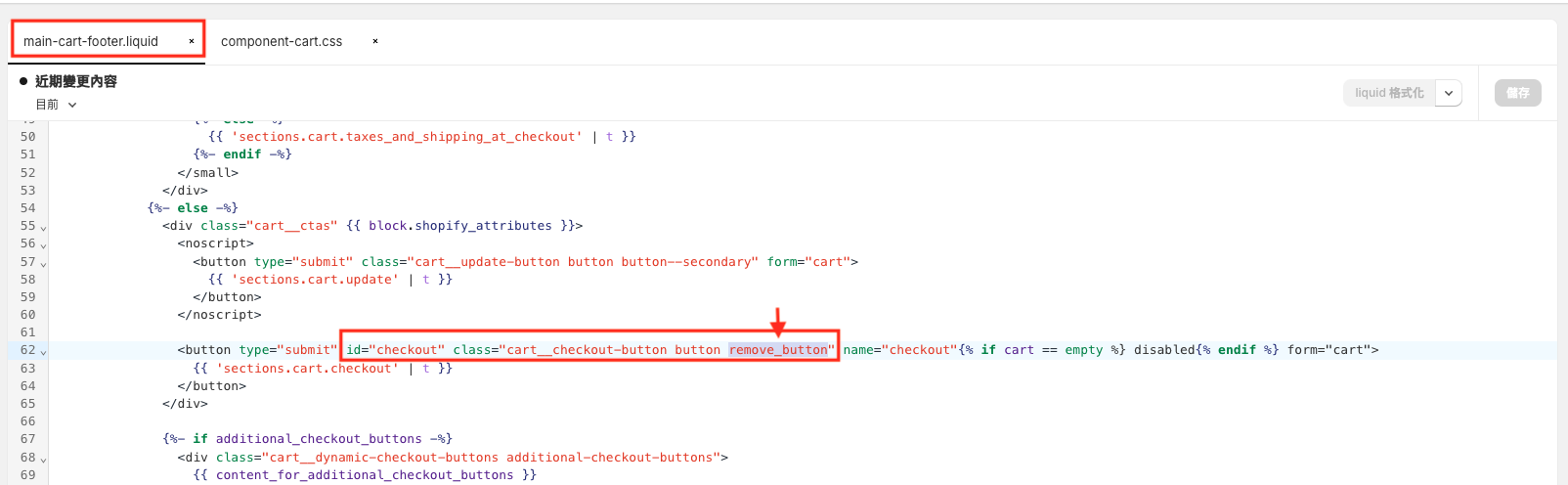
在「component-cart.css」最上面加上.remove_button {
display:none;
}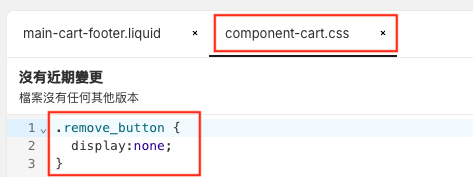
Q:為什麼消費者收件地址是超商地址,但waaship卻沒代入預計物流?
A:這種情形會發生在以下情境:
1.客人下單時候隔了一陣子才去結帳,時間隔太久、
2.客人跳過購物車選擇,直接進到結帳頁面(如直接從導購email進入結帳,沒有選擇超商,shopify結帳地址自動帶入最後選取的超商門市地址,但超取已失效)
以上最後的結果都會是超商資訊實際上是沒有被系統咬到。建議和客人確認配送資訊,或是在waaship訂單編輯直接幫客人重新選擇超取門市即可。